
 Gerkje |
 Ada |
 Edith |
 Elegante |
 Ildiko
|
 Kathania
|
 Manany |
 Papy |
 Tine |
|||
Ik zou het erg leuk vinden, wanneer je iets in het gastenboek zou willen schrijven.

Klik je op de banners hier onder dan kom je op de website van de schrijfsters van de lessen.

Gerkje

Elegante

Kathania

Manany

Papy

Tine
**************************************
Au Coeur d une Fleur

Gemaakt met PFS X 10.10.1
********************************************************
Gebruikte filters 8bf:
Importeren naar Unlimited:
Mura`s Seamless/ Emboss at Alpha
Filter Factory Gallery F/ Instant Tile
Forest AFS/ Wallpaper
Toadies/ Weaver
Andere filters 8bf:
AP0I Innovations/ Lines/ Silverlining
************************************************

******************************************
Met dank aan Riet en Ans voor het controleren van de les.
**********************************************************
Zet onderstaande kleuren in je Aangepaste kleurenpalet:
Voor en achtergrondkleur
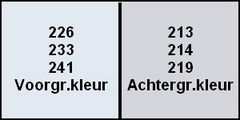
Grijstinten zijn kleuren 3, 4 en 5!!

*********************************************************************
1. Open een nieuwe afbeelding van 900 x 550/ voorgrondkleur.
2. Laag/ Nieuw/ Leeg/ achtergrondkleur.
3. Filter PhotoMask:
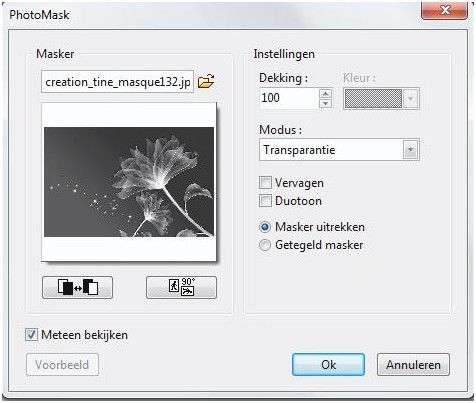
4. Filter 8bf/ Unlimited/ Mura`s Seamless/ Emboss at Alpha/ meteen Apply:
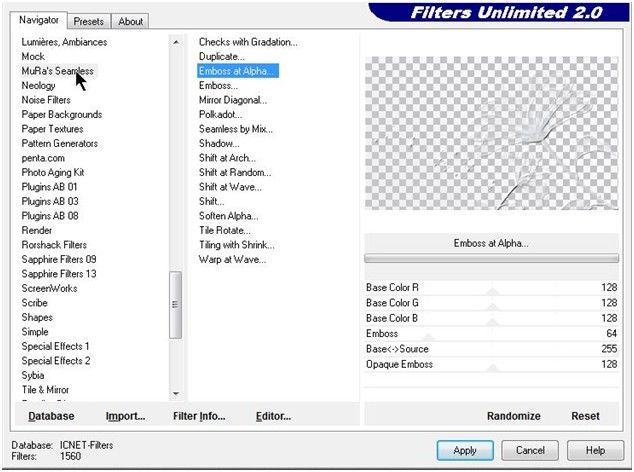
5. Voeg de lagen samen.
6. Filter/ Visueel effect/ Artistieke vervaging.
7. Laag/ Nieuw/ Leeg/ voorgrondkleur/ Met onderstaande instellingen:
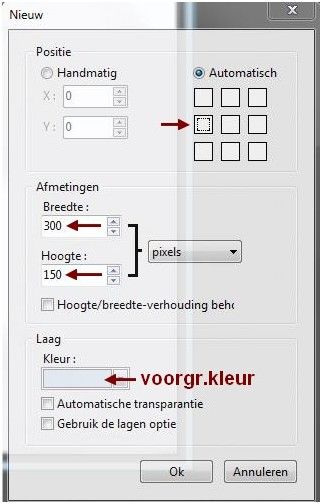
8. Laag/ Nieuw/ Leeg/ achtergrondkleur/ met onderstaande instellingen:
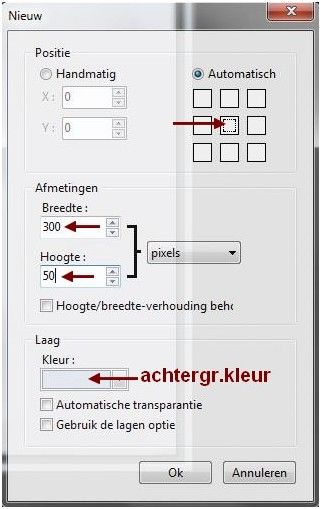
9. Klik op laag 1/ Dupliceren.
10. Laag/ Handmatig instellen: X = 600 en Y = 200.
11. Klik op laag 2/ Samenvoegen met vorige laag.
12. Dit nog eens herhalen. Je hebt nu deze 2 lagen:
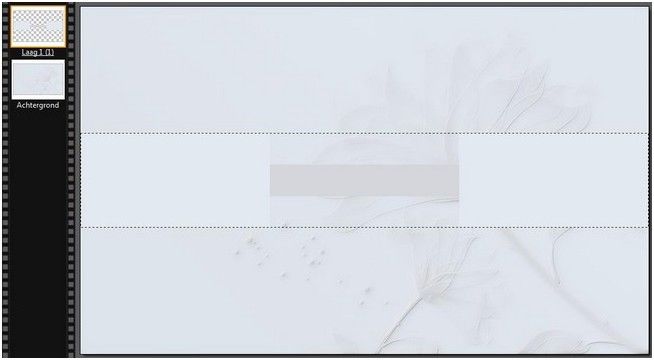
13. Selectie/ Selecteer laag.
14. Filter 8bf/ Unlimited/ Filter Factor Gallery F/ Instant Tile:
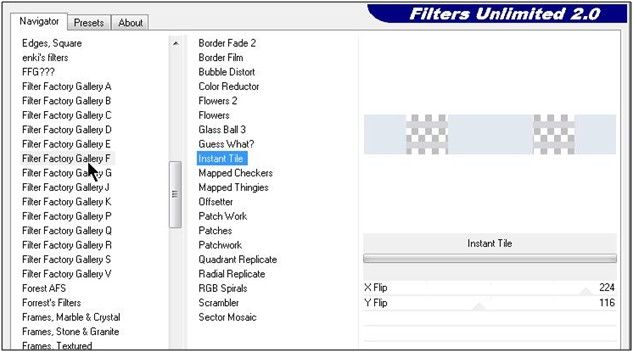
15. Filter 8bf/ Unlimited/ Forest AFS Forest/ Wallpaper:
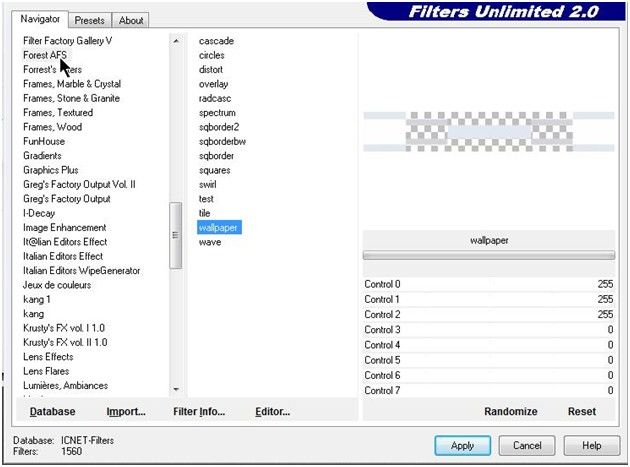
16. Filter 8bf/ AP 0I [Innovations]/ Lines-Silverlining:
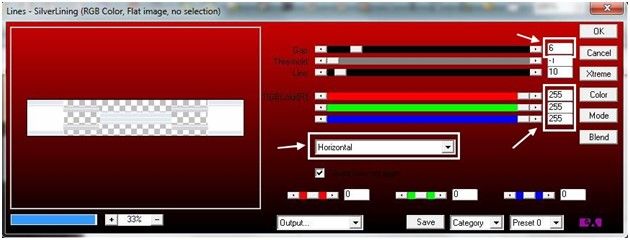
17. Selectie/ Verbergen.
18. Dubbelklik op de laag/ Slagschaduw:
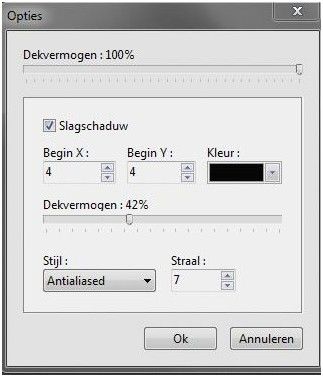
19. klik rechts op laag 1/ Handmatig instellen: X = 0 en Y = 1.
20. Laag/ Nieuw/ Open als laag/ decoration_haut.
21. Klik rechts op de laag/ Handmatig instellen: X = 0 en Y = 26.
22. Laag/ Samenvoegen met vorige laag.
23. Klik op de achtergrond.
24. Laag/ Nieuw/ Leeg/ voorgrondkleur.
25. Filter/ Vervormen/ Ovaal.
26. Filter/ Vervormen/ Bolling/Lens/ Hoeveelheid 5:
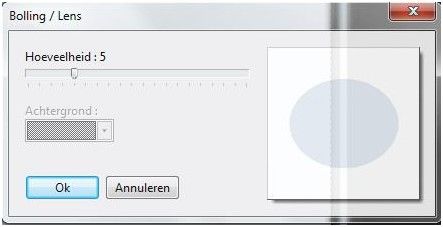
27. Klik rechts op de laag/ Vrij aanpassen/ Schaal op 80%.
28. Klik rechts op de laag/ Handmatig instellen: X = 253 en Y = 59.
29. Selectie/ Selecteer laag.
30. Open de afbeelding papier_decoration.
31. Bewerken kopiŽren.
32. Bewerken/ Plakken speciaal/ Plakken in/ Gecentreerd.
33. Selectie/ Verbergen.
34. Filter 8bf/ Unlimited/ Toadies/ Weaver:

35. Selectie/ Selecteer laag.
36. Filter/ PhotoMask:
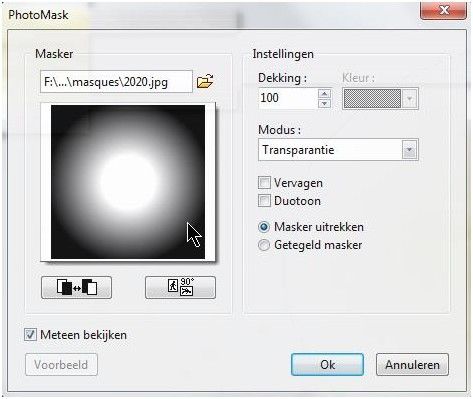
37. Selectie/ Verbergen.
38. Klik op de achtergrond.
39. Laag/ Nieuw/ Leeg/ Wit/ met onderstaande instellingen:
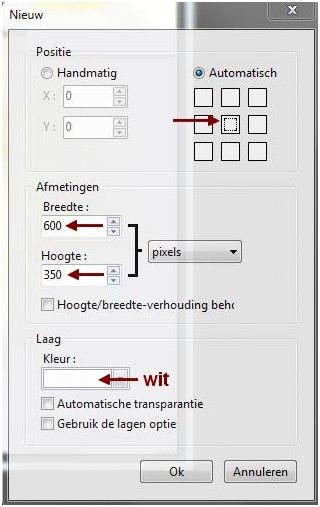
40. Zet de Mengmodus op Gamma-:
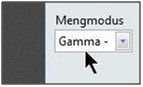
41. Filter/ Kader/ Simpel kader/ Dekvermogen 100/ Breed 3/ voorgrondkleur.
42. Filter/ Stileren/ Toenemende omtrek/ kleur 3:
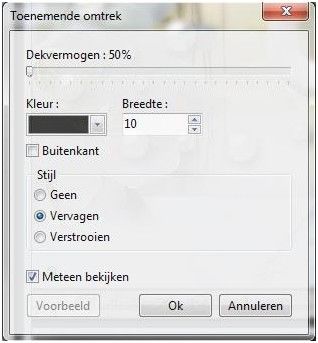
43. Klik op laag 3/ Laag/ Samenvoegen met vorige laag ( dit is de achtergrond).
44. Klik op laag 2/ laag/ Samenvoegen met vorige laag (dit is de achtergrond) het moet dus 2 x!
45. Je hebt nu deze 2 lagen:
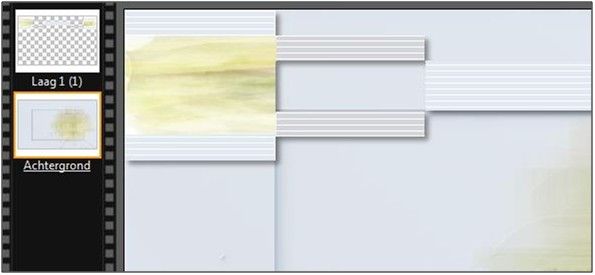
46. Klik op de achtergrond.
47. Selectie/ Alles selecteren.
48. Selectie/ Verkleinen/ 51.
49. Bewerken/ Omkaderen en vullen/ Streep/ Breed 4/ achtergrondkleur.
50. Selectie/ Verbergen.
51. Klik op de achtergrond.
52. Laag/ Nieuw/ Open als laag/ fleur_blanche.
53. Klik rechts op de laag/ handmatig instellen: X = 16 en Y = 50.
54. Dubbelklik op de laag/ Slagschaduw/ kleur 3:
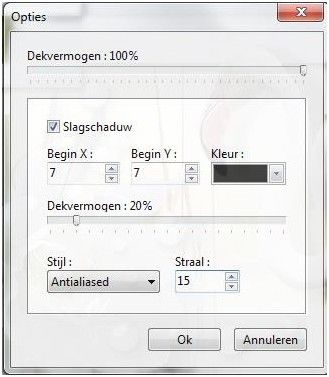
55. Filter/ Verscherpen/ Verscherpen.
56. Klik op de achtergrond.
57. Laag/ Nieuw/ Open als laag/ paysage_kalhan.
58. Klik rechts op de laag/ Handmatig instellen: X = 150 en Y = 100.
59. Klik op laag 2. Dit is de laag van de bloem.
60. Laag/ Nieuw/ Open als laag/ bulles.
61. Klik rechts op de laag/ Handmatig instellen/ X = 255 en Y = 114.
62. Klik op laag 1. Dit is de bovenste laag.
63. Laag/ Nieuw/ Open als laag/ flamant_rose.
64. Klik rechts op de laag/ Vrij aanpassen/ Schaal op 80%.
65. Klik rechts op de laag/ handmatig instellen: X = 412 en Y = 83.
66. Dubbelklik op de laag/ Slagschaduw:
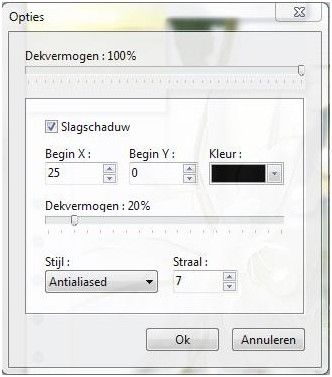
67. Klik rechts op de laag van de flamingo/ klik op Zichtbaar.
68. Klik op de achtergrond.
69. Laag/ Alle zichtbare lagen samenvoegen.
70. Je hebt nu deze lagen:

71. Je blijft op de achtergrond/ Afbeelding/ Schaduw om afbeelding:
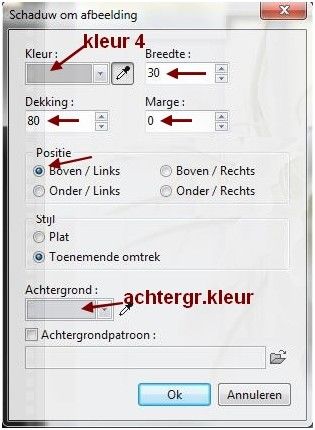
72. Herhaal punt 70 maar dan Positie Onder / Rechts:
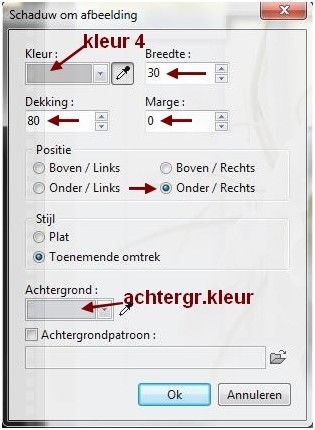
73. Selectie/ Alles selectern.
74. Selectie/ Verkleinen/ 30.
75. Filter/ Kader Simpel kader/ Breed 3/ Dekvermogen 100%/ kleur 5.
76. Selectie/ Verbergen.
77. Klik rechts op de laag van de flamingo/ klik op Zichtbaar.
78. Laag/ Alle lagen samenvoegen.
79. Filter/ Kader/ Simpel kader/ laat de instellingen staan maar verander de breedte naar 2.
80. Laag/ Nieuw/ Open als laag/ decoration_angle.
81. Klik rechts op de laag/ Handmatig instellen: X = 27 en Y = 272.
82. Voeg alle lagen samen.
83. Afbeelding/ Afmetingen afbeelding/ breed 900.
84. Zet je naam op het werk en voeg de lagen weer samen.
Veel plezier met het maken van deze door mij vertaalde les van Kathania.
Merci Kathania!
***************************************
1 2 3 4 5